win10系统打开注册表编辑器的图文方法
发布日期:2018-12-27 12:11 作者:深度技术 来源:www.shenduwin10.com
大家在用win10系统电脑工作和学习的过程中,可能会出现要打开注册表编辑器的情况。如果遇到不会打开注册表编辑器的问题应该如何处理呢?对于电脑水平属于小白的用户来说一般不知道打开注册表编辑器到底该怎么处理?其实很简单只需要先使用【Win】+ 【R】组合快捷键,快速打开运行命令框,在打开后面键入命令:【Regedit】,完后后按回车键(或点击“确定”)就可以了。今天深度技术小编就给大家详细介绍一下打开注册表编辑器的处理办法:
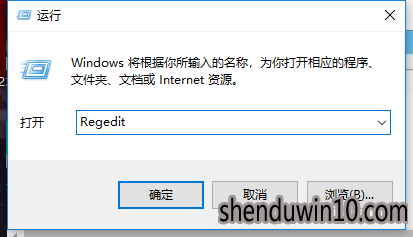
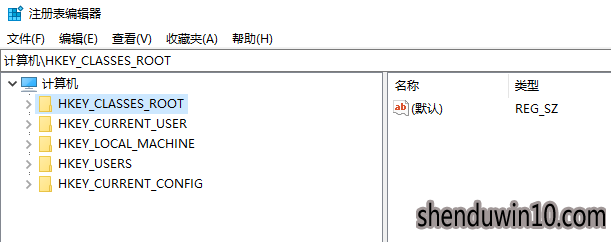
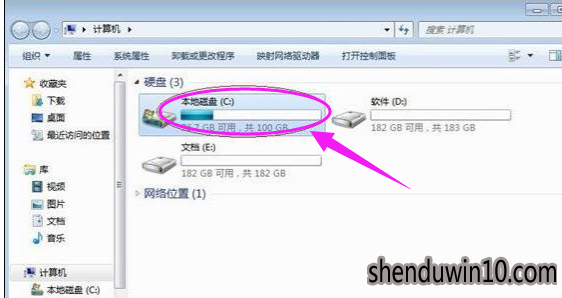
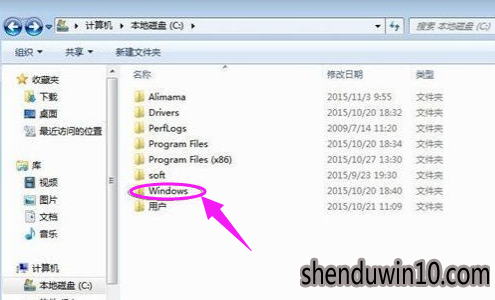
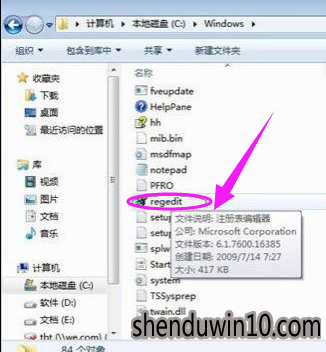
综上所述,便是win10系统打开注册表编辑器的图文方法了,有需要的上班族以及家长们,快快掌握小编的方法设置一下吧。
首先使用【Win】+ 【R】组合快捷键,快速打开运行命令框,在打开后面键入命令:【Regedit】
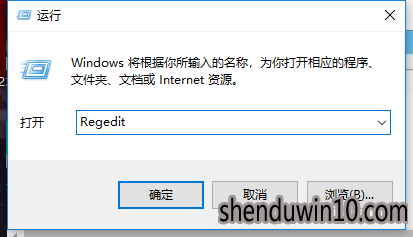
完后后按回车键(或点击“确定”)就可以打开Win10注册表编辑器了
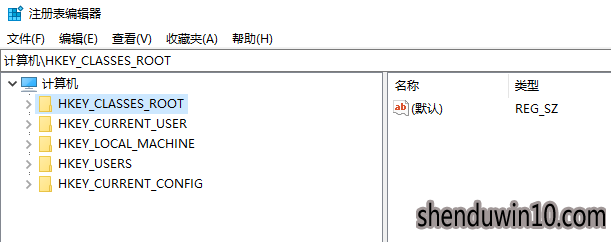
注册表编辑器在哪:
点击C盘
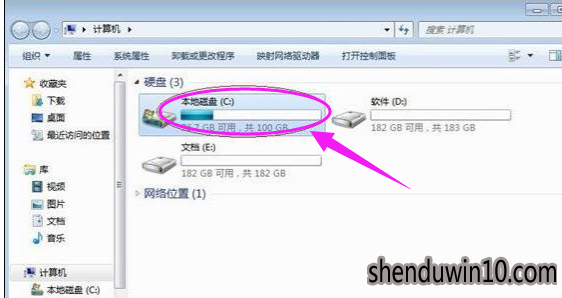
打开“Windows“文件夹
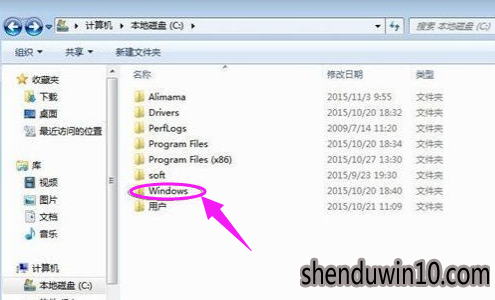
拖至最底部,找到”regedit.exe",双击运行。
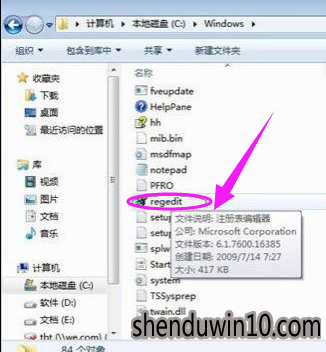
综上所述,便是win10系统打开注册表编辑器的图文方法了,有需要的上班族以及家长们,快快掌握小编的方法设置一下吧。
精品APP推荐
翼年代win8动漫主题
思维快车 V2.7 绿色版
地板换色系统 V1.0 绿色版
EX安全卫士 V6.0.3
u老九u盘启动盘制作工具 v7.0 UEFI版
Doxillion V2.22
清新绿色四月日历Win8主题
淘宝买家卖家帐号采集 V1.5.6.0
点聚电子印章制章软件 V6.0 绿色版
风一样的女子田雨橙W8桌面
Ghost小助手
优码计件工资软件 V9.3.8
Process Hacker(查看进程软件) V2.39.124 汉化绿色版
海蓝天空清爽Win8主题
foxy 2013 v2.0.14 中文绿色版
游行变速器 V6.9 绿色版
IE卸载工具 V2.10 绿色版
彩影ARP防火墙 V6.0.2 破解版
慵懒狗狗趴地板Win8主题
PC Lighthouse v2.0 绿色特别版
- 专题推荐
- 深度技术系统推荐
- 1深度技术Ghost Win10 x64位 特别纯净版v2018.01(绝对激活)
- 2深度技术Ghost Win10 (64位) 经典装机版V2017.07月(免激活)
- 3深度技术Ghost Win10 X64 精选纯净版2021v03(激活版)
- 4深度技术Ghost Win10 X32位 完美装机版2017.09月(免激活)
- 5深度技术 Ghost Win10 32位 装机版 V2016.09(免激活)
- 6萝卜家园Windows11 体验装机版64位 2021.09
- 7深度技术Ghost Win10 x64位 完美纯净版2019年05月(无需激活)
- 8深度技术 Ghost Win10 x86 装机版 2016年05月
- 9深度技术Ghost Win10 X32增强修正版2017V01(绝对激活)
- 10深度技术Ghost Win10 x64位 多驱动纯净版2019V08(绝对激活)
- 深度技术系统教程推荐

